NC系统计量数据录入操作步骤
NC系统使用说明

NC系统新账套使用说明一、登录方式在录入完“用户”和“密码”后选择如果要使用2011年账务处理的,账套选择“浙江绿城物管”,如果使用2008年-2010年账务处理的,选择账套“绿城物管2008”。
注意事项:1、新系统所有用户的初始密码都是“123456”,请在登陆后进行修改;2、如果旧系统的密码与新系统的密码不一致时,只会出现与该密码相配套的账套;3、新账套公司的编码除个别公司外,都为6位数,因此在选择公司时应选到最后一级。
二、初始化设置在登录系统后,首先要完成初始设置,才能做起初数据录入和凭证输入工作。
1、初始化设置之部门档案①步骤选择“客户化”-“基本档案”-“组织结构”-“部门档案”;选择“增加”,然后在右边的编辑窗口中输入相应的“部门编码”、“部门名称”。
②注意事项:“部门编码”统一为2位数,01统一设置为“公司本部”、建立时间统一设置为:“2011-01-01”2、初始设置之人员管理档案①步骤选择“客户化”-“基本档案”-“人员信息”-“人员管理档案”;选择“增加”,然后在右边的编辑窗口,选择人员所在部门,在“人员基本档案”中填入姓名,然后点击“人员管理档案”,输入“编码”、选择“人员类别”。
最后点击保存。
②注意事项:人员“编码”统一为3位数,从001开始变起;“人员类别”已经录入了,直接选择就好了。
3、初始化之客商管理档案①步骤选择“客户化”-“基本档案”-“客商信息”-“客商管理档案”;选择对应的地区分类,然后点击“增加”。
②注意事项:A、“省外”是指公司注册地以外省份的客商;B、“绿城集团客商”与“集团内部单位”之间的区别:C、“集团内部单位”的所有客商统一由总公司来增加,如果在“集团内部单位”内没有发现所需要的物管公司及下属单位,请不要在“集团内部单位”或其他客商处增加,告知总公司,由总公司来增加。
③客商档案录入规则客商单位的编码为6位数。
前3位为地区分类。
其中01代表省内、02代表省外,中间第三位0代表绿城的客商,1代表非绿城的客商;后三位从001开始编起。
NC标准操作手册模板

测试公司财务管理系统操作手册总账分册建立日期: 2009-08-12修改日期: 2009-08-12文控编号: F-NC-F-DFXW-GL003文档控制文档编制文档审阅文档分发目录目录 (3)1功能概述及应用范围 (1)2总体操作流程 (2)3初始设置――期初余额 (2)3.1.以后年度年初处理 (12)4日常凭证管理 (12)4.1制单 (12)4.1.1凭证录入 (13)4.1.2凭证暂存 (16)4.1.3凭证修改 (17)4.1.4凭证作废/取消作废 (19)4.1.4凭证删除 (20)4.1.5凭证复制 (20)4.1.6凭证联查单据 (21)4.2审核凭证 (22)4.3凭证记账 (25)4.4凭证查询 (27)4.5凭证冲销 (27)5期末处理 (28)5.1期末结转 (28)5.1.1自定义转账分类定义 (28)5.1.2自定义转账定义 (30)5.1.3自定义转账执行 (34)5.2试算平衡 (35)5.3期末结账 (36)6账簿查询 (37)6.1科目余额表 (37)6.2辅助余额表 (39)6.3三栏式总账 (40)6.4三栏式明细账 (40)6.5日记账 (41)6.6日报表 (42)6.7科目汇总表 (43)1功能概述及应用范围总账系统主要提供了日常财务核算与管理功能。
对于测试公司而言,固定资产业务在固定资产系统中处理;固定资产系统的数据可通过财务会计平台生成会计凭证,传递、汇集至总账系统,再由总账系统进行后续的审核、记账等财务处理,无须再在总账系统中填制凭证。
除此之外的核算,如:计提应付工资、计提及上划税金、计提应收账款损失准备、其它应付款挂账等均需要总账系统中录入凭证。
总账系统的主要功能包括:●初始设置――期初余额在开始启用总账系统时,将旧系统各科目(账户)的余额手工录入到总账系统中,作为开始录入日常业务之前的准备。
●凭证管理系统在此进行与凭证相关的一切操作与管理功能,包括:制单(填制凭证)、审核凭证、记账、查询凭证。
NC系统录入操作办法
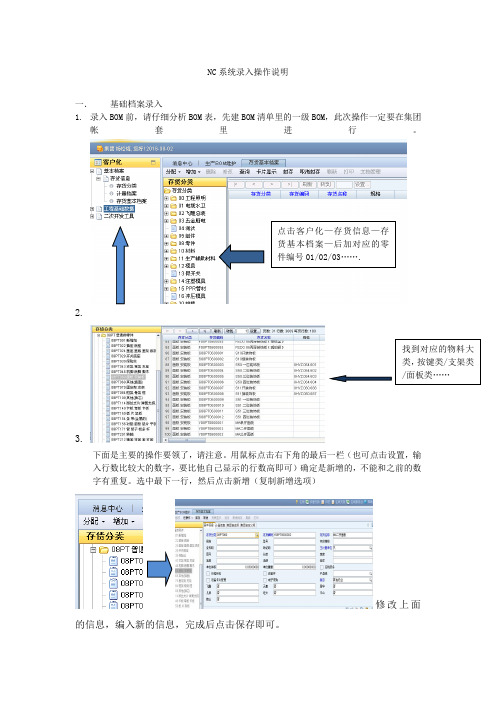
NC系统录入操作说明一.基础档案录入1.录入BOM前,请仔细分析BOM表,先建BOM清单里的一级BOM,此次操作一定要在集团帐套里进行。
点击客户化—存货信息—存货基本档案—后加对应的零件编号01/02/03…….2.找到对应的物料大类,按键类/支架类/面板类……3.下面是主要的操作要领了,请注意。
用鼠标点击右下角的最后一栏(也可点击设置,输入行数比较大的数字,要比他自己显示的行数高即可)确定是新增的,不能和之前的数字有重复。
选中最下一行,然后点击新增(复制新增选项)修改上面的信息,编入新的信息,完成后点击保存即可。
4.保存好后后面的一步比较重要了,就是要分配(如果你新增的零件要通用几个公司的BOM,那么就要分配到那几个公司帐套里)不分配的话后面的BOM就不会显示啊。
如下图:需要的就选中,然后确认就可以了。
二.基础档案资料的属性更改1.主要是对上面的基础资料进行属性确认,是外购还是自制,什么车间.什么仓库.成品还是半成品。
主要更改控制信息、库存信息、计划信息这三项,此次操作要换帐套了,(我去,垃圾系统)是那个帐套的BOM就换到那个帐套下进行。
前面的操作还是一样客户化---基本档案—存货信息---物料生产档案—-找到你自己刚输入的编码,然后选中后点击左上角的修改选项。
如下:然后这几项按实际填,都有选项,自己点开就明白选哪个(你们都是精英,我就不浪费口舌了)库存信息主要就是看主仓库这项,计划部的人说这项所有的都写一察觉仓库(11仓库)计划信息:这项计划员就写小卢,也可写广磊,计划属性一定得MRP(这个不能乱选),生产部门是谁负责就是谁,按实际填。
以上三项改好后点击左上角的确认即可。
这个步骤如果不做的话,有的属性会错,后面系统就可能出不来或计划查不到物料,也很重要。
三.子件BOM的关联及添加1.首先进入你所要做的产品名称账号(飞雕/居华),然后依次点击客户化—工程基础数据—生产BOM管理---生产BOM 维护。
NC总账操作手册1
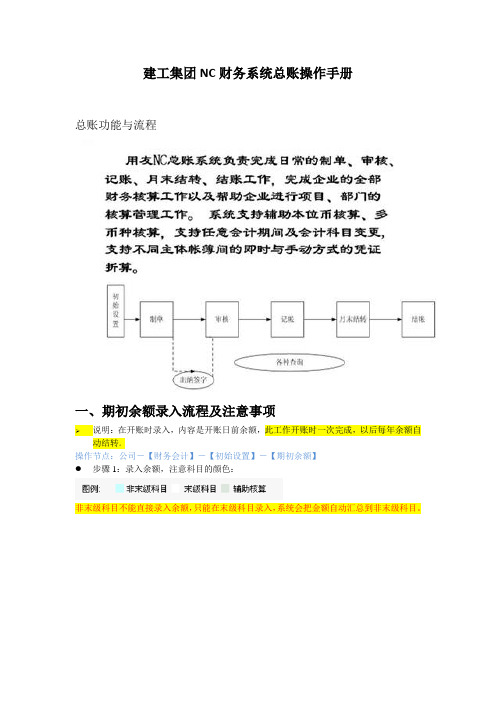
建工集团NC财务系统总账操作手册总账功能与流程一、期初余额录入流程及注意事项说明:在开账时录入,内容是开账日前余额,此工作开账时一次完成,以后每年余额自动结转。
操作节点:公司-【财务会计】-【初始设置】-【期初余额】●步骤1:录入余额,注意科目的颜色:非末级科目不能直接录入余额,只能在末级科目录入,系统会把金额自动汇总到非末级科目。
注意:【年初重算】按钮不要随便按,可能会清除所录入的所有录入的期初余额步骤2:辅助核算科目的余额录入a选中带有辅助核算的科目(灰色),点击界面右上角【辅助】按钮,进入辅助核算的录入界面。
b 点击【增加】,增加一条信息,选择辅助核算内容,填入金额,如需继续增加内容,继续点击【增加】。
c 增加完毕后,点击确认,回到期初余额界面●步骤3:所有的期初余额都录入完毕后(如果一次录不完,可以点击保存,下次进入界面继续录入)点击【试算】,系统显示试算结果,试算结果平衡后才可以进行期初建账。
●步骤4:点击【期初建账】,系统会一步一步提示建账的工作。
第一试算平衡,点击【下一步】。
试算平衡后再点击【下一步】,数据都通过检查后,在右上角点击建账,完成期初建账。
已建账的会计期间可以取消建账期初余额录入注意事项关于试算引导式的建账,注意:1、试算不平衡,不能建账;2、没有进行期初建账,是不能进行记账的。
3、已建账,不能修改期初余额,需要取消建账,才能修改期初余额。
关于年初重算、年初调整功能按钮的说明和注意事项1、年初重新,一年度期初余额结转为本年度余额,2、只有第二年度时,才能进行此行操作。
二、凭证管理凭证定制1、制单操作节点:【财务会计】-【总账】-【凭证管理】-【制单】步骤1:步骤2:录入摘要、科目、借方贷方金额等信息,点击保存完成分录操作。
1点击【查询】可以查询已增加的凭证,可以跨年,跨月份查询。
2选中查询出来的凭证,点击【修改】或双击,可以对凭证进行修改3点击增加,可以增加一张新的凭证,界面如下图如果凭证经常使用,可以在录入完分录等信息后,点击【常用凭证】-【保存常用】,下次再要录入这条凭证时,可以【调用常用】,减少录入工作量凭证按钮功能可以对凭证进行纠错,作废,取消作废,删除,复制等操作,联查单据是可以联查生成该凭证的单据分录节点可以对凭证的分录进行增行、删行、复制等操作凭证关联,完整地在银行日记账中作描述。
NC报表填表方法

需要手工录入;
21)所有权受限资产
信用保证金需要【计算】得出,其他若有则需要手工录入;
22)预收账款
通过总账查询可得并录入此报表;
23)应付账款
通过总账查询可得并录入此报表;
24)应付职工薪酬
通过报表中计算可得;
25)应交税费
通过报表中计算可得;26) Nhomakorabea付股利需要手工录入;
27)其他应付款
通过报表中计算可得;
36)投资收益(二)
通过报表中计算可得;
37)营业外收入
“政府补助明细项目”若有则手工录入,其他通过报表中计算可得;
38)营业外支出
通过报表中计算可得;
39)所得税费(一)
通过报表中计算可得;
40)所得税费(二)
本年累计中:对以前期间当期所得税的调整、无须纳税的收入、不可抵扣的费用、利用以前期间的税务亏损、未确认递延所得税的税务亏损、其他需要手工录入;
通过总账查询可得并录入此报表;
28)实收资本
通过报表中计算可得;
29)资本公积
通过报表中计算可得;
30)盈余公积
通过报表中计算可得;
31)营业税金及附加
通过报表中计算可得;
32)财务费用
通过报表中计算可得;
33)资产减值损失
通过报表中计算可得;
34)公允价值变动损益
通过报表中计算可得;
35)投资收益(一)
“有担保借款组合的其他应收款”需手工录入;
8)其他应收款(二)
所有列需手工录入;
9)其他应收款(三)
通过总账查询并录入此表;
10)其他应收款(四)
通过总账查询并录入此表;
11)其他应收款(五)
NC操作
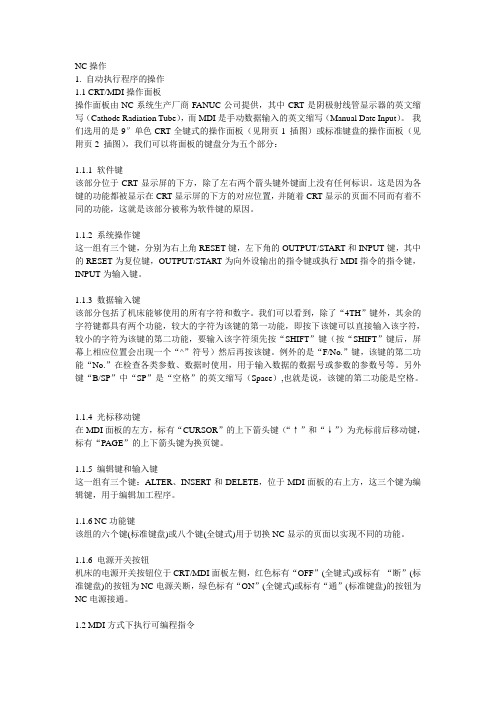
NC操作1. 自动执行程序的操作1.1 CRT/MDI操作面板操作面板由NC系统生产厂商FANUC公司提供,其中CRT是阴极射线管显示器的英文缩写(Cathode Radiation Tube),而MDI是手动数据输入的英文缩写(Manual Date Input)。
我们选用的是9″单色CRT全键式的操作面板(见附页1 插图)或标准键盘的操作面板(见附页2 插图),我们可以将面板的键盘分为五个部分:1.1.1 软件键该部分位于CRT显示屏的下方,除了左右两个箭头键外键面上没有任何标识。
这是因为各键的功能都被显示在CRT显示屏的下方的对应位置,并随着CRT显示的页面不同而有着不同的功能,这就是该部分被称为软件键的原因。
1.1.2 系统操作键这一组有三个键,分别为右上角RESET键,左下角的OUTPUT/START和INPUT键,其中的RESET为复位键,OUTPUT/START为向外设输出的指令键或执行MDI指令的指令键,INPUT为输入键。
1.1.3 数据输入键该部分包括了机床能够使用的所有字符和数字。
我们可以看到,除了“4TH”键外,其余的字符键都具有两个功能,较大的字符为该键的第一功能,即按下该键可以直接输入该字符,较小的字符为该键的第二功能,要输入该字符须先按“SHIFT”键(按“SHIFT”键后,屏幕上相应位置会出现一个“^”符号)然后再按该键。
例外的是“F/No.”键,该键的第二功能“No.”在检查各类参数、数据时使用,用于输入数据的数据号或参数的参数号等。
另外键“B/SP”中“SP”是“空格”的英文缩写(Space),也就是说,该键的第二功能是空格。
1.1.4 光标移动键在MDI面板的左方,标有“CURSOR”的上下箭头键(“↑”和“↓”)为光标前后移动键,标有“PAGE”的上下箭头键为换页键。
1.1.5 编辑键和输入键这一组有三个键:ALTER、INSERT和DELETE,位于MDI面板的右上方,这三个键为编辑键,用于编辑加工程序。
NC实验简明操作指南

NC实验指南李伟平,林慧苹北京大学软件与微电子学院1客户端安装主要内容:登录NC服务器,完成客户端的安装,步骤:1.对IE浏览器进行设置,允许ActiveX的执行。
2.用HTTP登录服务器,默认端口为80。
如http://192.168.9.15,或者http://192.168.105.1503.进入登录界面,点击NC管理软件,然后根据提示,下载并安装客户端程序。
4.然后可以看到NC的登录主界面。
2建立公司2.1 建立公司集团登录:可以是账套管理员或者集团用户。
客户化->基础数据->公司目录->新建。
建立一个公司。
(D北京计算机公司)2.2 会计期间集团登录:可以是账套管理员或者集团用户。
客户化->基础数据->会计期间,在会计年度下面,选择增加菜单,建立一个会计期间。
2.3 设置集团本位币集团登录:可以是账套管理员或者集团用户。
客户化->参数设置->客户化->基本档案,设置集团本位币。
在参数列表中找到集团本位币,修改,设置其中的参数值为“人民币”。
辅币设置为“美圆”。
2.4 公司类别关联集团登录:可以上账套管理员或者集团用户。
为普通公司关联功能模块。
客户化->基础数据->公司类别,选中一个公司,点击菜单“修改”,然后现在菜单“关联”,在列表中选择需要的模块。
只有这样,才能在建账时保证公司可以选择相应的功能。
或者选择升级,直接完成关联。
2.5 建立公司账集团登录:可以是账套管理员或者集团用户。
客户化->建公司账->新建公司账。
建立一个公司账目。
建公司账时,确定可用模块,而且以后可以增补。
同时确定账簿信息和启用时间。
3建立用户3.1 用户管理逻辑关系:建用户、分配权限、与公司关联。
要想访问系统内容就需要有系统用户,最初的用户是root,以系统管理登陆,由root新建集团的用户,公司的一些用户可以由集团的用户新建。
然后公司有权限分配的用户可以新建公司的其它用户。
NC系统基础信息设置

3.
3.1.
为了便于管理或记账方便,一般对记账凭证进行分类编制;
三级公司的凭证类别必须要与二级公司一致,可按照下表进行分类设置:
类别简称
凭证类别名称
默认币种
限制类型
限制科目
现付
现金付款
人民币
贷方必有
现金-人民币
现收
现金收款
人民币
借方必有
现金-人民币
银付
银行付款
人民币
贷方必有
银行存款-人民币
计量单位:如果数量核算选择是,则输入默认得计量单位;
封存标志:如果一个科目不想再使用,可对其进行封存处理,即选择此选项;
现金分类:区分现金科目、银行科目、其他现金等价物科目及非现金及现金等价物科目,使得在银行对账、现金流量表中进行处理时,可找到相关科目;
余额方向是否控制:制单时当科目余额出现负数,则进行控制。控制的方式有报警方式、禁止方式,可在总账参数功能中进行设置;
上级部门:当前部门的上级部门,可以为部门建立级次关系。参照部门档案,可输可不输,不输时为一级部门
电话、负责人、地址、成立日期、备注等信息按照部门的情况进行填写,可输可不输
〖其他信息〗
是否封存:部门档案是否封存,选中标记为封存,同时要求输入封存该部门的日期。选择是/否
部门职责:描述部门的责任。可输可不输。
(2)设置公司级公共参数
NC系统中的公共参数有默认参数值,下表21-1中所列示的参数是需要进行修改的,点击【参数设置】窗口的〖修改〗按钮进行修改,完毕后保存即可。
2-1公司级公共参数表
参数码
参数名称
参数值
注释
取值范围
BD301
本位币
人民币
6. NC6.0 新手入门手册-基础数据设置
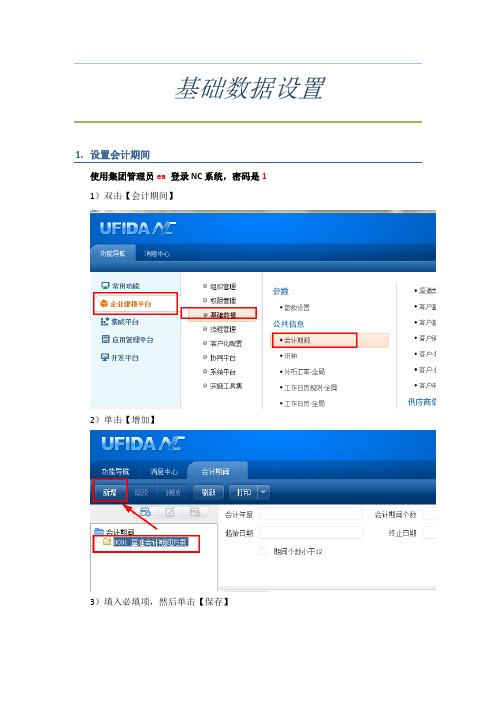
基础数据设置1.设置会计期间使用集团管理员ea登录NC系统,密码是11)双击【会计期间】2)单击【增加】3)填入必填项,然后单击【保存】4)新建会计期间完成。
2.维护人员信息2.1新建人员类别1)双击【人员类别-全局】2)单击【新增】3)填入必填项,然后单击【保存】4)新增完毕3.维护客户信息3.1新建客户分类1)双击【客户基本分类-集团】2)单击【新增】3)填入必填项,然后单单击【保存】4)再建一个客户分类-加盟商3.2新建客户1)双击【客户-集团】2)单击【新增】3)填入必填项,然后单击【保存】4)新建一个客户,客户分类-加盟商5)客户新建完成3.2分配客户给业务单元1)单击【分配】右边的“小三角”,然后单击【向导分配】2)选定【分配】,然后单击【下一步】3)选择目标组织,然后单击【下一步】4)单击【完成】5)单击【确定】4.维护供应商信息4.1 新建供应商基本分类1)双击【供应商基本分类-集团】2)单击【新增】3)填入必填项,然后单击【保存】4)新建4个供应商分类供应商考核标准:供货质量、准时到货率、账期、价格4.2 新建供应商档案1)双击【供应商-集团】2)填入必填信息,然后单击【保存】3)新建一个D类供应商-汇友友集团4)单击【返回】4.3 将供应商分配给业务单元1)单击【分配】邮编的倒三角,然后单击【向导分配】2)选定【分配】,然后单击【下一步】3)选择目标组织,然后单击【下一步】4)单击【完成】5)单击【确定】5.维护业务信息5.1新建仓库1)双击【仓库】2)单击【新建】3)输入必输项,然后单击【保存】4)共新建3个仓库,5.2 货位管理启用【北京5号库】的货位管理5.1)双击【货位】5.2)定义北京5号库的货位信息5.3)货位设置完成。
NC数据导入功能的使用说明
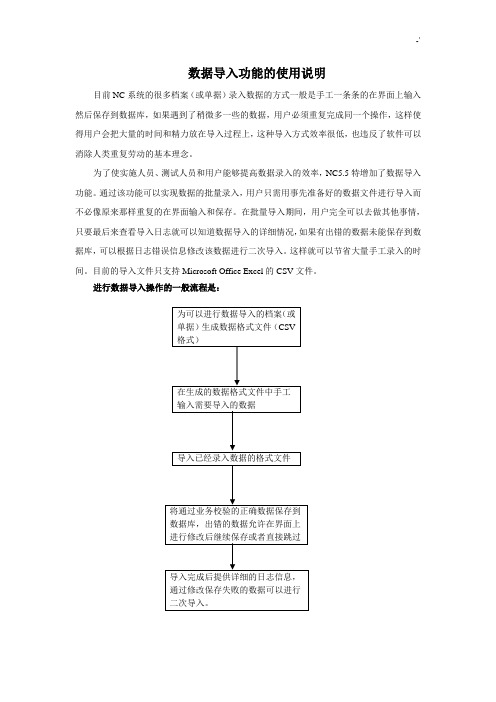
数据导入功能的使用说明目前NC系统的很多档案(或单据)录入数据的方式一般是手工一条条的在界面上输入然后保存到数据库,如果遇到了稍微多一些的数据,用户必须重复完成同一个操作,这样使得用户会把大量的时间和精力放在导入过程上,这种导入方式效率很低,也违反了软件可以消除人类重复劳动的基本理念。
为了使实施人员、测试人员和用户能够提高数据录入的效率,NC5.5特增加了数据导入功能。
通过该功能可以实现数据的批量录入,用户只需用事先准备好的数据文件进行导入而不必像原来那样重复的在界面输入和保存。
在批量导入期间,用户完全可以去做其他事情,只要最后来查看导入日志就可以知道数据导入的详细情况,如果有出错的数据未能保存到数据库,可以根据日志错误信息修改该数据进行二次导入。
这样就可以节省大量手工录入的时间。
目前的导入文件只支持Microsoft Office Excel的CSV文件。
进行数据导入操作的一般流程是:数据导入工具使用图解1,进入工具界面2,选择待导入档案(已经实现数据导入功能的档案(或单据))3,导出格式文件1)导入项目设置:左侧为界面的所有可输入项目,右边为必输项,可以根据具体的业务需要自定义导入项目列表,设置完成后点击“生成Excel”。
2)保存格式文件:选择保存位置和保存的文件名。
3)格式文件一览4,在格式文件中填写数据格式文件中第一行是表名和列名信息,根据对应的列输入数据,第一列是关键字信息,当档案(或单据)是主子表时才需要填写。
具体例子如下:4.1 单表体(代表档案:币种)文件中每一行数据代表一条币种信息4.2 单表头(代表档案:部门档案)文件中每一行数据代表一条部门档案信息4.3 主子表(代表档案:客商基本档案)主表信息在最上面的数据区,子表在下面的数据区,数据区之间用一个空行来隔离,如果一条主表数据有多条子表数据可以在第一列为每条数据设置关键字,由关键字来确定主子表数据的对应关系,如下图的编码是“qqq1”的客商(关键字为“1”)对应的发货地址是“q1”和“q2”(关键字为“1”),对应的银行账号是“a1”和“a2”(关键字为“1”)。
用友NC操作流程.
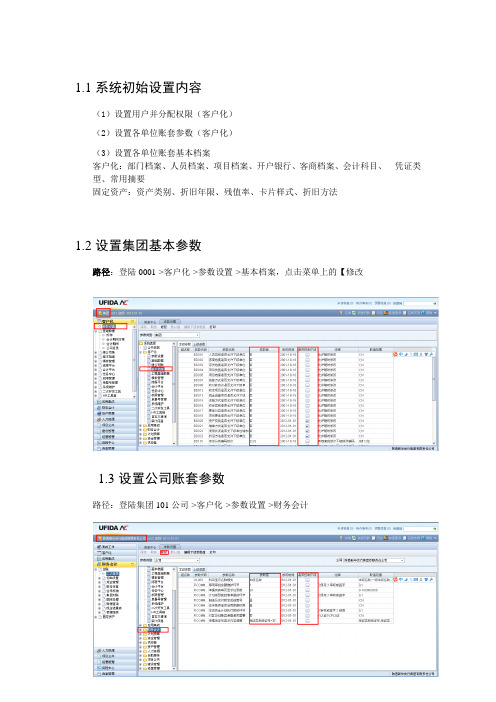
1.1系统初始设置内容(1)设置用户并分配权限(客户化)(2)设置各单位账套参数(客户化)(3)设置各单位账套基本档案客户化:部门档案、人员档案、项目档案、开户银行、客商档案、会计科目、凭证类型、常用摘要固定资产:资产类别、折旧年限、残值率、卡片样式、折旧方法1.2设置集团基本参数路径:登陆0001->客户化->参数设置->基本档案,点击菜单上的【修改1.3设置公司账套参数路径:登陆集团101公司->客户化->参数设置->财务会计1.4设置公司账套总账参数路径:登陆集团101公司->客户化->参数设置->财务会计->总账1.5权限管理1.5.1角色管理角色管理节点用来为集团以及集团内公司创建角色,以便创建的角色分配给下属公司以及为角色关联用户。
角色是具有相同权限的人员的一个集合,即岗位。
不同的角色具备不同的操作权限,用户隶属与不同的角色。
角色分为系统管理员角色及操作员角色。
路径:【客户化】>【权限管理】>【角色管理】操作说明:1、创建系统管理员角色创建集团及分公司帐套时,系统会自动创建一个系统管理员角色。
2、创建操作员角色(1)、以系统管理员用户登录集团。
选择公司为“集团”(2)、点击【增加】,填入角色编码、角色名称、资源类型。
点击保存。
1.5.2权限分配此节点是为角色分配相应的操作权限。
路径:客户化>权限管理>权限分配操作说明:1、以集团管理员登陆,在主菜单中双击客户化-权限管理-权限分配。
进入权限分配界面,选中需要分配权限的角色,点击分配后在权限模块中勾选该角色需要的功能节点和按钮。
2、保存所做操作。
修改该岗位权限时,做再一次分配操作。
分公司或子公司权限分配如集团分配方法。
1.5.3用户管理路径:【客户化】>【权限管理】>【用户管理】操作步骤:1、以集团级用户登陆,在主菜单中双击【客户化】-【权限管理】-【用户管理】。
用友NC、IUFO报表工具全键盘录入
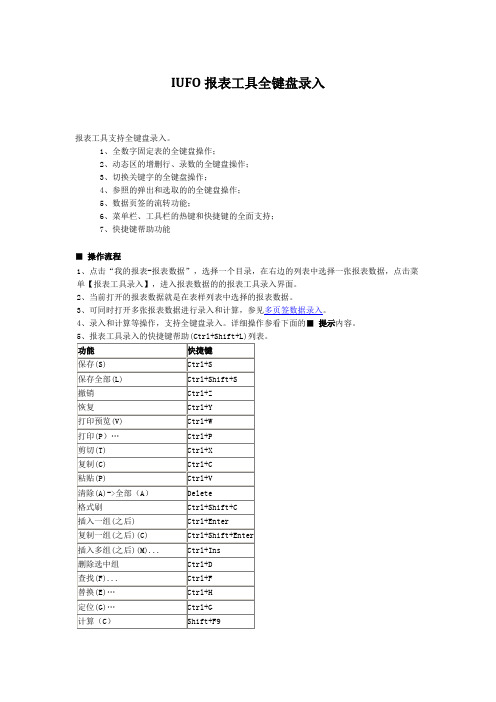
IUFO报表工具全键盘录入报表工具支持全键盘录入。
1、全数字固定表的全键盘操作;2、动态区的增删行、录数的全键盘操作;3、切换关键字的全键盘操作;4、参照的弹出和选取的的全键盘操作;5、数据页签的流转功能;6、菜单栏、工具栏的热键和快捷键的全面支持;7、快捷键帮助功能■操作流程1、点击“我的报表-报表数据”,选择一个目录,在右边的列表中选择一张报表数据,点击菜单【报表工具录入】,进入报表数据的的报表工具录入界面。
2、当前打开的报表数据就是在表样列表中选择的报表数据。
3、可同时打开多张报表数据进行录入和计算,参见多页签数据录入。
4、录入和计算等操作,支持全键盘录入。
详细操作参看下面的■ 提示内容。
5、报表工具录入的快捷键帮助(Ctrl+Shift+L)列表。
■提示1、所有参照窗口、主窗口或导航页签、数据页签以及关键字面板高亮显示时,都能支持直接的键盘操作,无须先点击鼠标确认焦点。
2、在各种窗口或页签内,各按键移动焦点时,保证了焦点在view范围内。
3、支持F5刷新相应高亮页签中内容的功能。
4、支持多数据页签的自动浏览功能。
5、工具栏上提供显示比例功能。
6、全面支持菜单栏、工具栏、右键菜单的热键、快捷键。
1)菜单栏支持Alt的选择热键功能2)常用菜单功能提供快捷键3)所有工具栏提供快捷键,并浮动显示提示7、支持向下、向上、向右、向左的录入导向功能。
1)支持Tab/Shift+Tab操作,焦点自动移动的录入导向功能2)支持为每个表页设置录入导向,有效作用期为当前打开的报表工具3)在可录入的固定区域、动态区域内支持4)录入导向的循环在固定区范围内或同一动态区内5)使用方向键支持录入焦点出/入动态区域8、支持↑、↓、←、→四个方向键的移动焦点功能。
1)整表支持2)支持Shift+方向键的连续多选功能9、录入导向Tab键,以及四个方向键的焦点移动,寻找下一个单元格时,针对有冻结和分栏的初始状态进行。
10、支持动态区的增删行、录数的全键盘操作。
NC系统操作手册
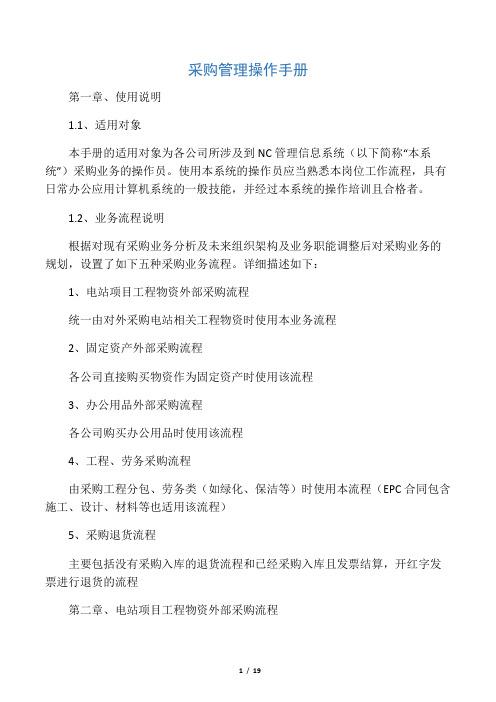
采购管理操作手册第一章、使用说明1.1、适用对象本手册的适用对象为各公司所涉及到NC管理信息系统(以下简称“本系统”)采购业务的操作员。
使用本系统的操作员应当熟悉本岗位工作流程,具有日常办公应用计算机系统的一般技能,并经过本系统的操作培训且合格者。
1.2、业务流程说明根据对现有采购业务分析及未来组织架构及业务职能调整后对采购业务的规划,设置了如下五种采购业务流程。
详细描述如下:1、电站项目工程物资外部采购流程统一由对外采购电站相关工程物资时使用本业务流程2、固定资产外部采购流程各公司直接购买物资作为固定资产时使用该流程3、办公用品外部采购流程各公司购买办公用品时使用该流程4、工程、劳务采购流程由采购工程分包、劳务类(如绿化、保洁等)时使用本流程(EPC合同包含施工、设计、材料等也适用该流程)5、采购退货流程主要包括没有采购入库的退货流程和已经采购入库且发票结算,开红字发票进行退货的流程第二章、电站项目工程物资外部采购流程操作说明2.1、电站项目工程物资外部采购流程图、采购订单在【采购订单维护】节点,通过【新增】—【自制】按钮,生成采购订单。
操作步骤:【供应链】—【采购管理】—【采购订单维护】—【新增】—【自制】填写采购订单内容,确认无误点击【保存】采购订单上面注意以下信息:采购组织:发生采购业务的单位名称订单类型:此次采购的业务类型,如工程物资采购,固定资产采购等供应商:按实际选择采购供应商。
采购员:按实际维护采购员信息。
采购部门:选择好采购员后自动带出采购部门。
主数量:根据实际情况维护物料的采购数量原币含税单价:根据实际情况维护对应物料的采购含税单价。
上传采购合同附件系点击【附件管理】—【上传附件】—选择需要关联的采购合同,点击【打开】,上传完毕在附件操作界面下可以进行附件的删除,下载,移动等操作付款计划在采购订单维护界面录入付款协议采购订单审批后,可以通过【关联功能】—【付款计划】,查询采购订单的付款计划在采购付款计划界面,可通过【付款】节点,直接跳转付款单录入、到货单在【到货单维护】节点,通过【新增】—【采购订单】按钮,参照采购订单生成到货单。
用友NC财务信息系统操作手册全

用友NC财务信息系统操作手册全关键信息项:1、系统登录与退出流程登录用户名:____________________________登录密码:____________________________退出方式:____________________________2、基础财务数据录入规范会计科目设置要求:____________________________凭证录入格式:____________________________数据准确性审核要点:____________________________ 3、财务报表生成与导出流程报表模板选择:____________________________报表数据来源配置:____________________________导出格式与存储路径:____________________________ 4、财务审批流程设置审批节点与责任人:____________________________审批权限与操作:____________________________审批意见填写规范:____________________________5、系统备份与恢复策略备份频率:____________________________备份存储位置:____________________________恢复操作步骤:____________________________11 系统登录111 打开用友 NC 财务信息系统登录页面,在用户名输入框中输入预先分配的登录用户名。
112 在密码输入框中输入对应的登录密码,并确保密码的准确性。
113 点击登录按钮,进入系统主界面。
12 系统退出121 完成操作后,如需退出系统,点击系统右上角的“退出”按钮。
122 在弹出的确认退出提示框中,点击“确定”,即可安全退出系统。
21 基础财务数据录入规范211 会计科目设置按照企业财务核算要求和会计准则,合理设置会计科目。
NC系统操作手册
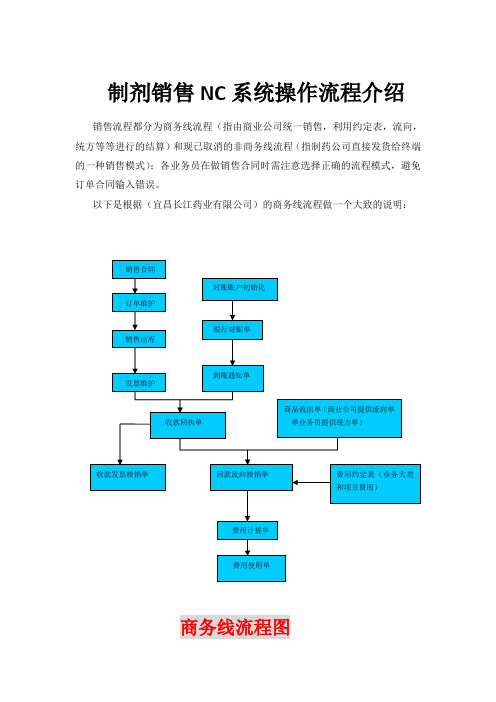
制剂销售NC 系统操作流程介绍销售流程都分为商务线流程(指由商业公司统一销售,利用约定表,流向,统方等等进行的结算)和现已取消的非商务线流程(指制药公司直接发货给终端的一种销售模式);各业务员在做销售合同时需注意选择正确的流程模式,避免订单合同输入错误。
以下是根据(宜昌长江药业有限公司)的商务线流程做一个大致的说明:商务线流程图销售合同订单维护 销售出库 发票维护 对账账户初始化银行对账单到账通知单收款回执单商品流出单(商业公司提供流向单单业务员提供统方单)回款流向核销单费用约定表(业务大类和项目费用)收款发票核销单 费用计提单费用使用单非商务线流程与商务线流程的区别就是没有商品流出单和回款流向核销单这两部分,费用约定表,商务线是费用约定表与回款流向核销单绑定,但是非商务线的费用约定表是直接与收款发票核销单去绑定,生成费用计提单。
非商线流程图业务员主要操作以下几大节点:销售合同、订单维护、发票维护、收款回执单(或商务专员)、收款发票核销单(或由商务专员操作)、费用约定表。
宜都仓库操作:销售出库单商务专员操作商品流向单和回款流向核销单。
一、【销售合同】进入系统后选择【供应链】-【合同管理】-【日常业务】-【销售合同】-【增加】-【自制】录入表头部分字段。
合同名称:销售合同合同类型:01 商务合同02非商务合同(视情况而定,这里我们主要说下商务合同);然后输入【客户】【部门】【业务员】;注:蓝色字体部分为必须输入部分。
选择【收付款协议】;录入表体字段;录入表体中的数量和单价;录入好合同信息后;点击保存审核执行生效;合同制作完成。
二、【订单维护】系统选择【供应链】-【销售管理】-【销售订单】-【订单维护】-【业务流程】-【商务线流程】*注意:商务线模式的时候千万别选择成非商务模式。
点击【增加】—【销售合同日常业务】;出现以下界面;选择有用信息点击确定;出现以下界面,一定要把对应的合同前面的勾打上,点击确定;这样表头和表体基本上大多数字段都会从合同中被引用过来,有几个可能需要手工填写下:如图;三:【销售出库】系统选择【供应链】-【库存管理】-【出库业务】-【销售出库】-【业务流程】-【商务线流程】;点击【增加】-【销售订单】选择相应条件,点击确定;选择做好的销售订单,点击确定;这样表头和表体基本上大多数字段都会从合同中被引用过来,有几个可能需要手工填写下:如图;输入出货仓库实发数量等相关信息。
NC录入教程

付款申请单NC录入讲解登陆NC ,用户为自己的员工编码一、材料税杂费的录入财务会计→应付管理→日常业务→单据处理→单据管理→卡片显示→交易类型→采购付款单采购应付单→增加主应付单输入客商:XXXX 申请日期=录入当天收支项目=0223(运输费) 计划项目=A45(运费及进口税金)保存后指派并发送至二级部门经理后生成单据号二、设备费用的录入(无需二级部门经理NC审核)a:财务会计→应付管理→日常业务→单据处理→单据管理→其他付款单→增加“主应付单”(前提是设备会计已经录入信息)1.先报票 b: 财务会计→应付管理→日常业务→单据处理→单据管理后付款→其他付款单→增加“自制单据_收付通用流程”( 无项目号) (前提是设备会计未录入信息)同时,b情况下,需要自行完善信息,需要填写的表头内容如下:客商、部门、业务员、收款银行账号、收款银行名称、结算方式、申请日期=录入当天收支项目:020402(支付设备款)表体内容:增加行→摘要:付xx公司xx设备xx费用(票号后四位)、原币金额计划项目:A40(设备支出)。
保存信息生成单据号2.有项目号的设备:财务会计→现金管理→日常业务→付款结算单→增加自制单据→现金管理通用流程表头:客商、部门、业务员、表体:增加行→摘要:付xx公司xx设备xx费用(票号后四位)收支项目:020402(支付设备款)计划项目:A40(设备支出) 专项:项目号付款原币金额保存信息生成单据号。
三、关务岗涉及NC付款流程1.先付款后报票:财务会计→应付管理→日常业务→单据处理→单据录入→交易类型(其他付款)→点击“增加”(收付通用流程)→录入付款具体信息→点击“行操作”增行→补充“摘要”(按照付款申请表明细填写)。
→“现金流量项目”(选中1124“支付的其他与经营活动有关的现金”)→检查无误后点击“保存”。
2.收到发票后报账:财务会计→现金管理→日常业务→付款结算单→点击“增加”→自制单据→现金管理通用流程→录入发票具体信息→点击“行操作”增行→补充“摘要”(按照付款申请表明细填写)。
- 1、下载文档前请自行甄别文档内容的完整性,平台不提供额外的编辑、内容补充、找答案等附加服务。
- 2、"仅部分预览"的文档,不可在线预览部分如存在完整性等问题,可反馈申请退款(可完整预览的文档不适用该条件!)。
- 3、如文档侵犯您的权益,请联系客服反馈,我们会尽快为您处理(人工客服工作时间:9:00-18:30)。
NC系统计量数据录入操作步骤1、首先登陆//192.168.6.145:9080
2、再进入工号登陆界面:
帐套选资金专用,公司选择A01(瓮福(集团)有限责任公司,密码为123。
3、点击供应链中库存管理的备料计划维护进行液硫数据录入准备:
4、首先点击查询,找出相与的单据,并在查询出对应的备料计划在左侧选择
框打钩,点击状态栏下面的审核按钮审核备料计划。
审核状态的备料计划可以进行库存发料,点击库存状态下的库存发料
填完本次发料数量后,按确定。
至此,液硫计量数据录入完备。
硫酸计量数据录入:
1、点击采购管理到货中的维护到货清单:
2、点击业务流程,勾住委外加工。
2、点击增加栏内的委外加工
3、找到单据
4、在对应单上掉勾,并按确定。
5、在实收数量里面输入硫酸流量计记录的数量、保存审核。
至此,硫酸计量数据录入完毕。
